آموزش گوگل میت | چگونه کلاس آنلاین رایگان برگزار کنیم؟
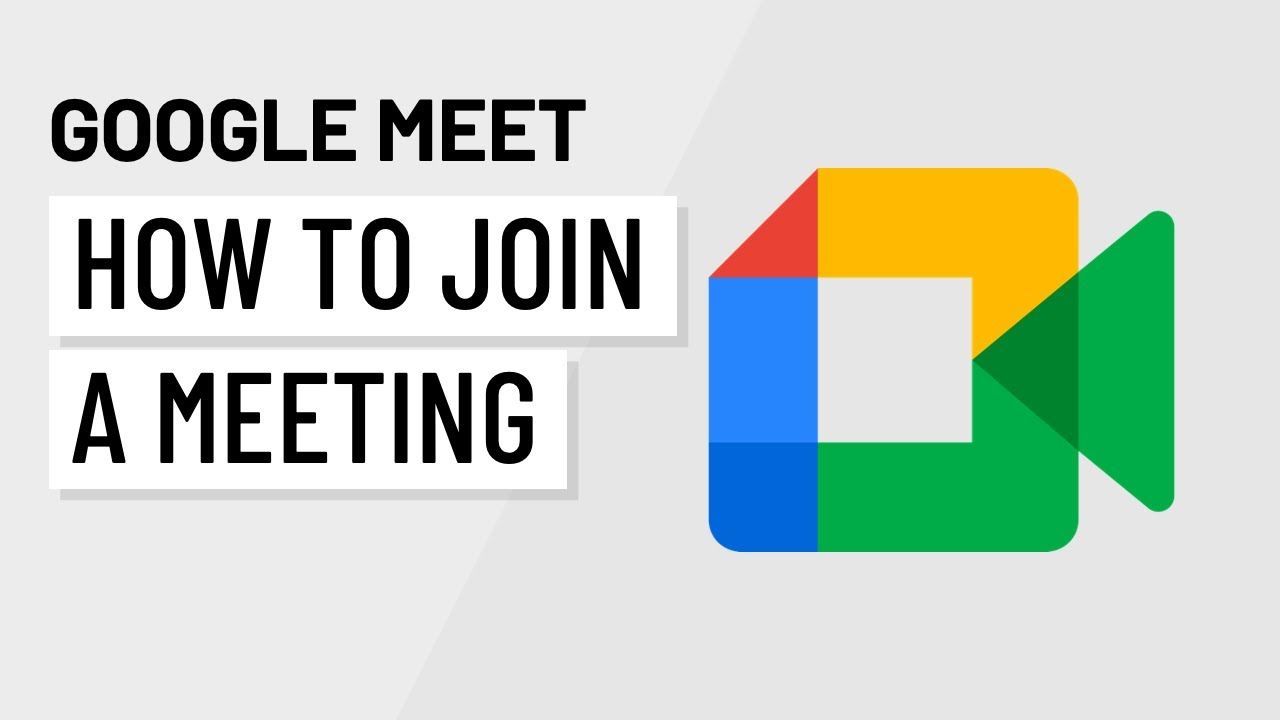
گوگل میت؛ یک جلسه آنلاین بزرگ
گوگل میت یک سرویس آنلاین تحت وب میباشد که توسط شرکت گوگل معرفی شده است. این سرویس، امکان برقراری تماس صوتی و تصویری را برای کاربران فراهم میکند. با استفاده از گوگل میت، کاربران میتوانند به صورت همزمان در یک تماس تعامل داشته باشند و نظرات خود را به اشتراک بگذارند. همچنین کاربران مختلف در هر نقطهای از جهان قادر خواهند بود با چندین نفر به صورت همزمان در جلسات آنلاین شرکت کنند. از آنجایی که گوگل میت توسط شرکت گوگل پشتیبانی میشود، نحوه کار با آن اصلا سخت نیست و به راحتی قابل یادگیری است. اگر شما هم علاقه به یادگیری کار با این پلتفرم را دارید، در این مطلب به آموزش گوگل میت بهصورت کامل میپردازیم.
گوگل میت برای چه افرادی مناسب است؟
گوگل میت بهعنوان یک سرویس کاربردی برای افرادی است که علاقه به برگزاری جلسات آنلاین در یک پلتفرم سریع را دارند. تمامی افرادی که یک جلسه آنلاین یا کلاس را مدیریت میکنند، میتوانند از گوگل میت استفاده کنند. گوگل میت برای طیف وسیعی از افراد مثل معلمها، مدیران شرکتها، سرگروهها و دیگر افرادی که به تشکیل یک جلسه آنلاین نیاز دارند، ابزاری مناسب بهشمار میآید.
چطور از گوگل میت استفاده کنیم؟
گوگل میت به دلیل داشتن رابط کاربری ساده و دوست داشتنی، کار را برای کاربران خود راحت کرده است. شما به راحتی میتوانید در چند دقیقه، کار با این پلتفرم را یاد بگیرید و به راحتی با هر شخصی که میخواهید، ارتباط صوتی و تصویری برقرار کنید. کار کردن با گوگل میت چند مرحله ساده دارد که در ادامه آموزش گوگل میت، آنها را به ترتیب بررسی میکنیم.
مرحله اول؛ ورود به گوگل میت
همانطور که میدانید پلتفرم گوگل میت زیرمجموعه شرکت گوگل است و به همین دلیل برای استفاده از آن به اکانت جیمیل نیاز دارید. اگر اکانت جیمیل خود را روی مرورگر خود فعال کردهاید میتوانید از این مرحله عبور کنید. اما اگر هنوز این کار را نکردهاید، ابتدا اکانت جیمیل خود را روی مرورگر خود (ترجیحا گوگل کروم) فعال کنید و سپس وارد وبسایت گوگل میت شوید.
مرحله دوم؛ شروع کردن یک جلسه
مرحله دوم آموزش مخصوص افرادی است که قصد ساخت یک جلسه آنلاین یا Meeting در گوگل میت را دارند. اگر معلم هستید یا میخواهید یک جلسه را در گوگل میت ایجاد کنید، از راهنمای این مرحله در آموزش گوگل میت استفاده کنید. درصورتی که میخواهید وارد یک جلسهای که از قبل ساخته شده شوید، به مرحله سوم آموزش مراجعه کنید.
در این مرحله برای شروع کردن جلسه روی گزینه آبی New meeting (شروع کردن جلسه جدید) که در عکس مشخص شده، کلیک کنید. توجه داشته باشید که ممکن است در برخی دستگاهها محل قرارگیری این گزینه متفاوت باشد. به هر حال کارایی آن در همه دستگاهها یکی است.
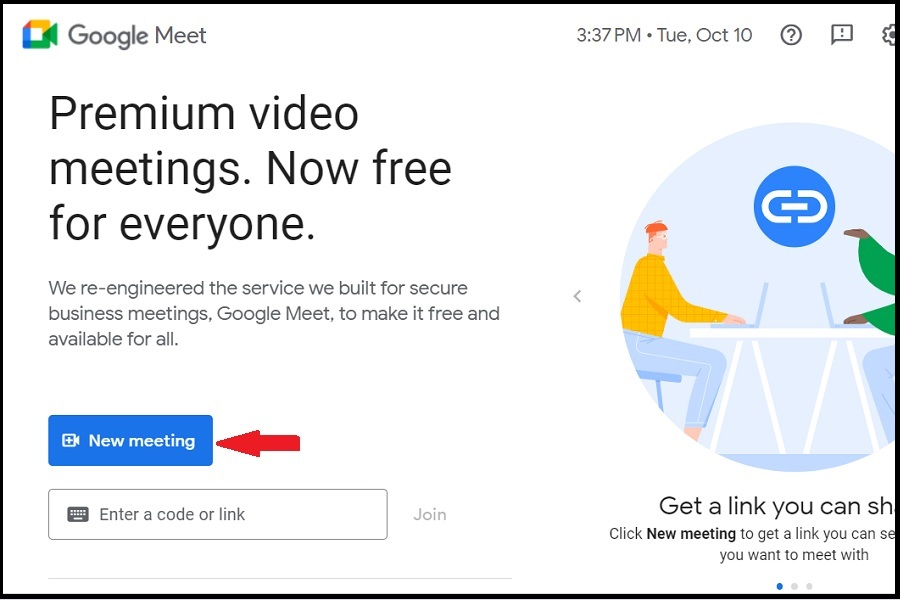
پس از اینکه روی گزینه شروع کردن جلسه کلیک کردید با سه گزینه Create a meeting for later، Start an instant meeting و Schedule in Google Calendar مواجه میشوید. کار ما با گزینه اول یعنی Create a meeting for later است و با گزینههای دیگر کاری نداریم.
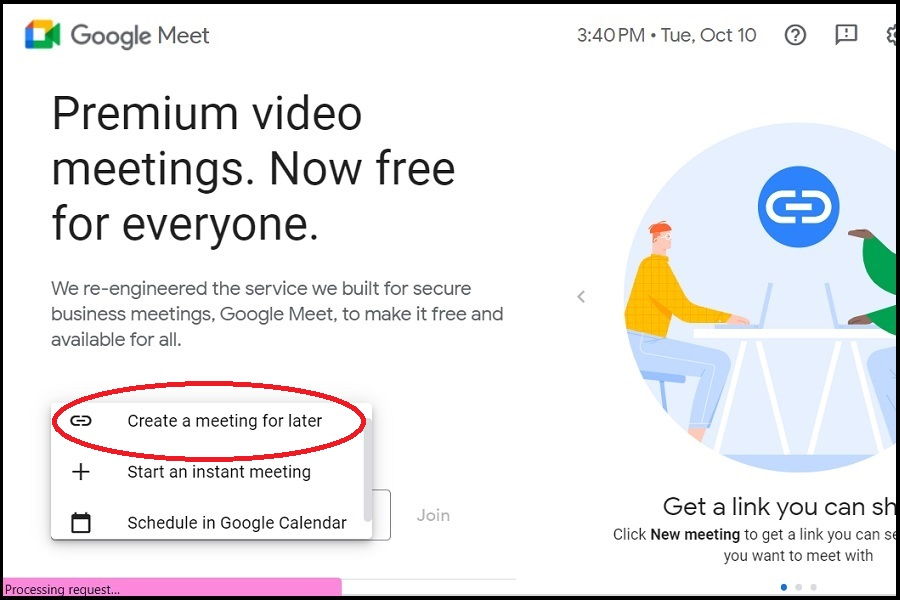
گزینه اول یعنی Create a meeting for later را انتخاب کنید.
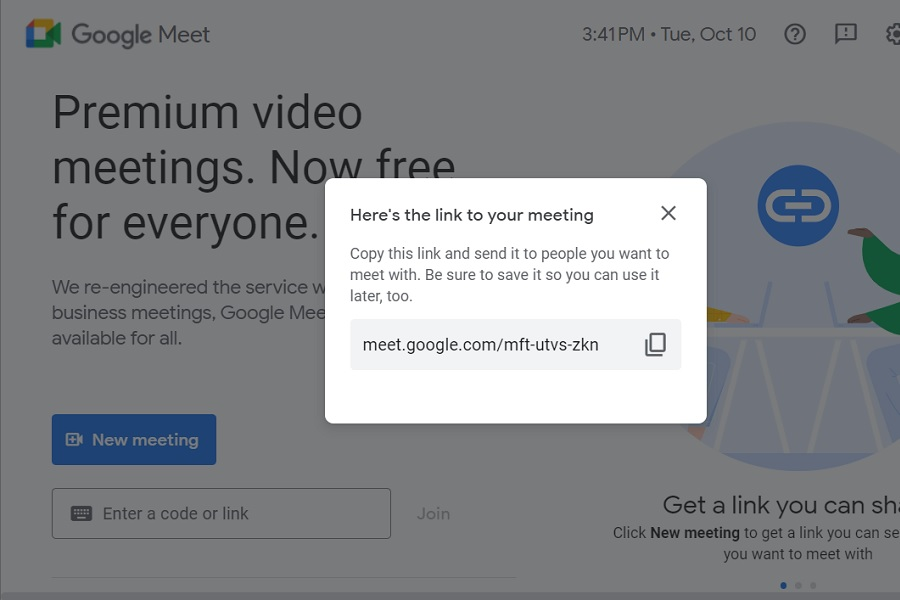
پس از انتخاب گزینه اول، این پنجره برای شما نمایش داده میشود. این لینک جلسه گوگل میت شماست. با وارد کردن این لینک در قسمت Enter a code or link میتوانید وارد جلسه ساخته شده شوید. همچنین با کلیک بر روی گزینه مشخص شده در عکس، میتوانید این لینک را کپی کنید و برای هرکسی که مایل هستید درون جلسه شما شرکت کند، آن را ارسال کنید.
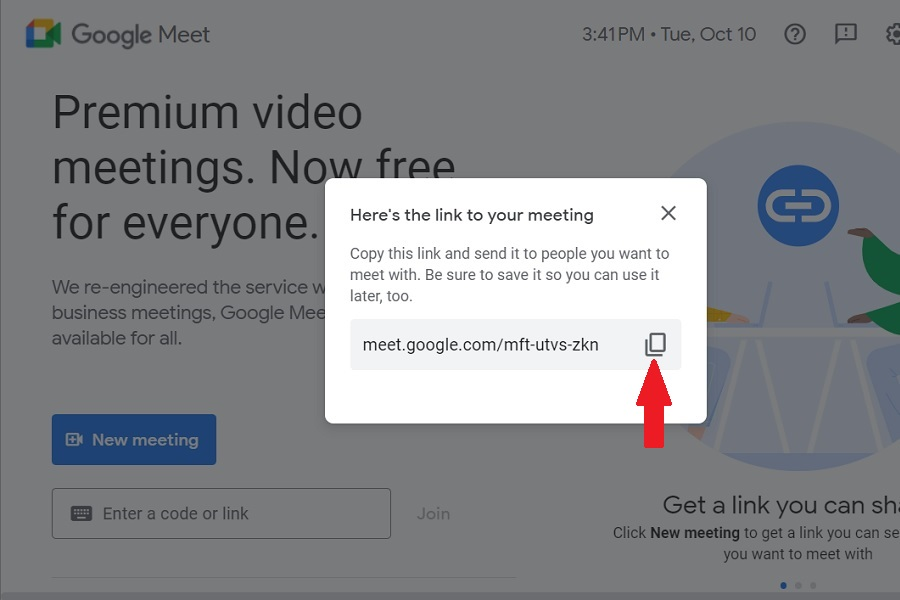
مرحله سوم؛ ورود به عنوان مهمان
همانطور که در مرحله قبل دیدیم، هر جلسه گوگل میت دارای لینک منحصر به فرد است و با استفاده از آن لینک، میتوان وارد جلسه آنلاین گوگل میت شد. اگر میخواهید به عنوان مهمان وارد یک جلسه شوید، ابتدا لازم است لینک جلسه را از شخصی که جلسه را ایجاد کرده دریافت کنید. بعد از اینکه لینک جلسه را دریافت کردید، آنرا در قسمت مشخص شده وارد کنید و روی گزینه Join یا پیوستن کلیک کنید.
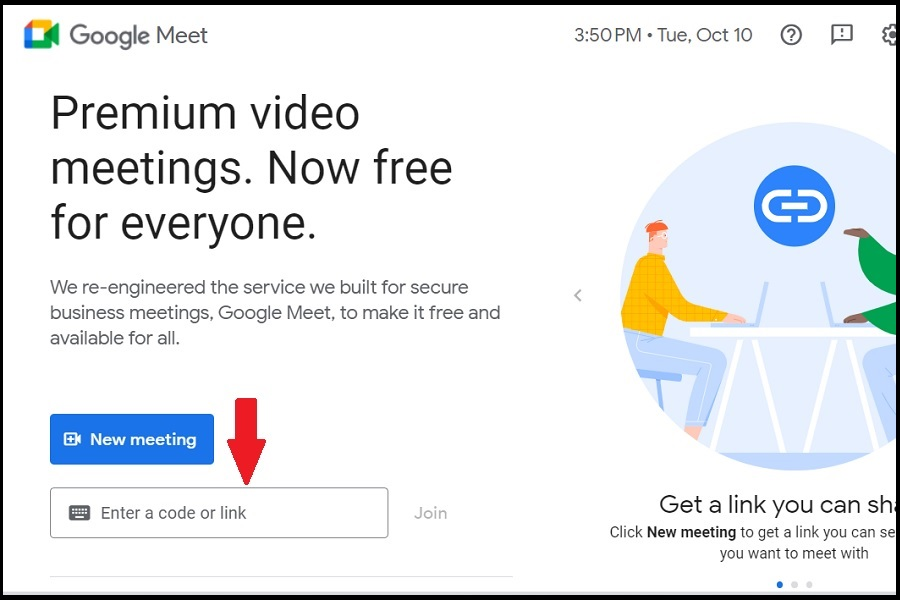
در پنجره جدید، شما میتوانید دوربین و میکروفون خود را قبل از ورود به جلسه تنظیم کنید.
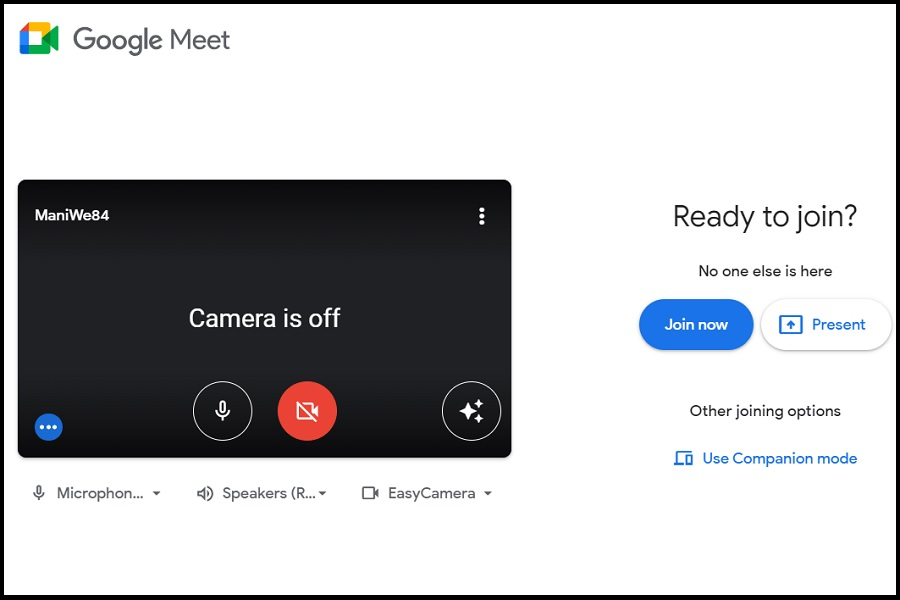
با کلیک روی گزینه قرمز رنگ با آیکون دوربین، میتوانید دوربین خود را فعال کنید. در صورتی تمایل به استفاده از دوربین ندارید و میخواهید تماس صوتی داشته باشید این گزینه را غیرفعال کنید. گزینه بعدی که با آیکون میکروفون مشخص شده برای خاموش و روشن کردن میکروفون است. در صورتی که نیاز به استفاده از میکروفون و صحبت کردن ندارید میتوانید این گزینه را خاموش کنید و سپس وارد جلسه آنلاین خود شوید.
پس از اعمال تغییرات موردنظر، میتوانید با کلیک بر روی گزینه Join now (ورود به جلسه) که در عکس مشخص شده، وارد جلسه گوگل میت خود شوید.
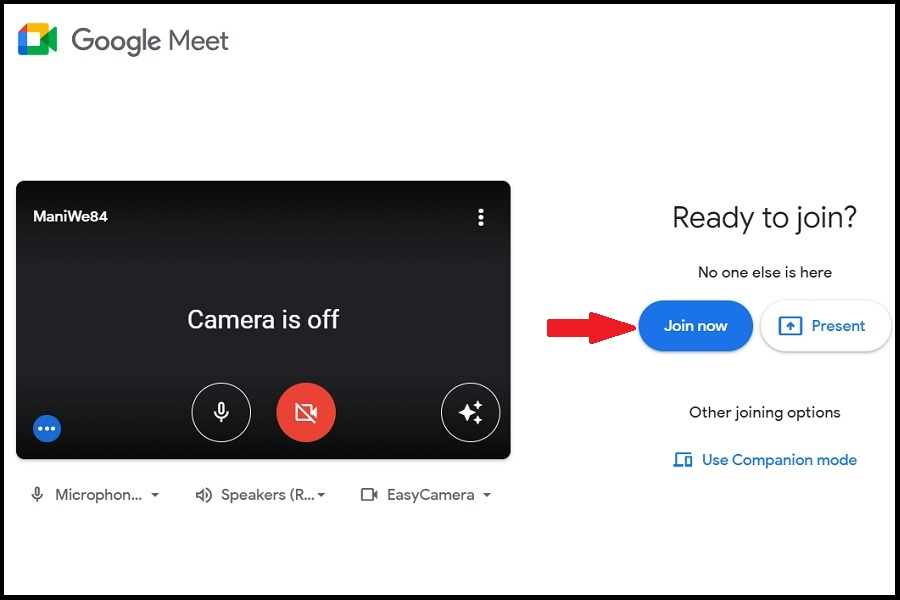
مرحله چهارم؛ تنظیمات داخل جلسه
در مرحله چهارم، شما وارد جلسه آنلاین خود میشوید. همانطور که در پایین صفحه مشاهده میکنید، یکسری گزینهها و تنظیمات برای شما نمایش داده شده است. با تنظیمات میکروفون و دوربین که قبل از این آشنا شدیم. حالا میخواهیم ببینیم که چطور میتوانیم صفحه لپتاپ یا گوشی را بهصورت زنده برای بقیه کاربران حاضر در جلسه نمایش بدهیم.
مرحله پنجم؛ استریم کردن یا پخش زنده صفحه دستگاه
برای نمایش زنده تصویر دستگاه، روی گزینهای که در عکس مشخص شده کلیک کنید.
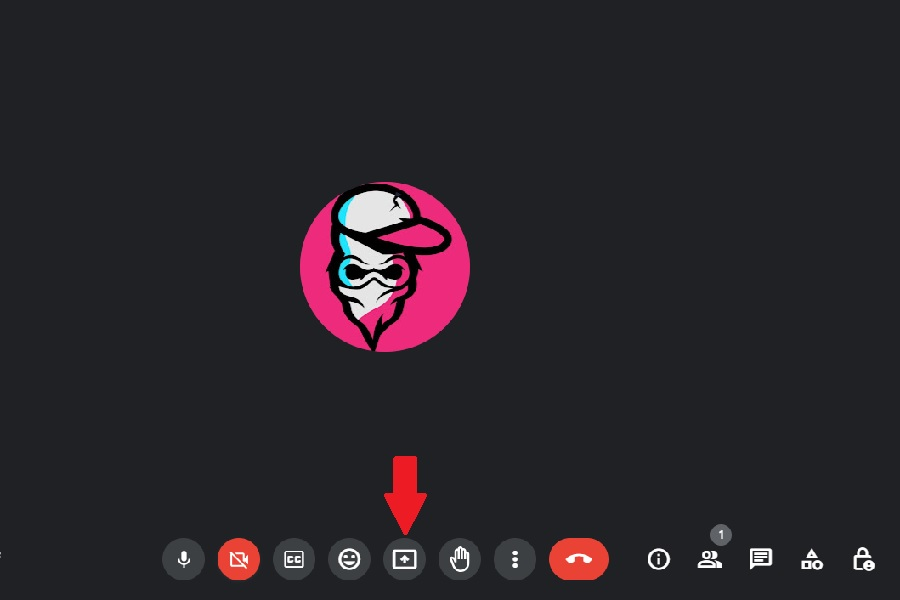
پنجرهای برای شما باز میشود که تنظیمات مربوط به پخش زنده صفحه را به شما نشان میدهد.
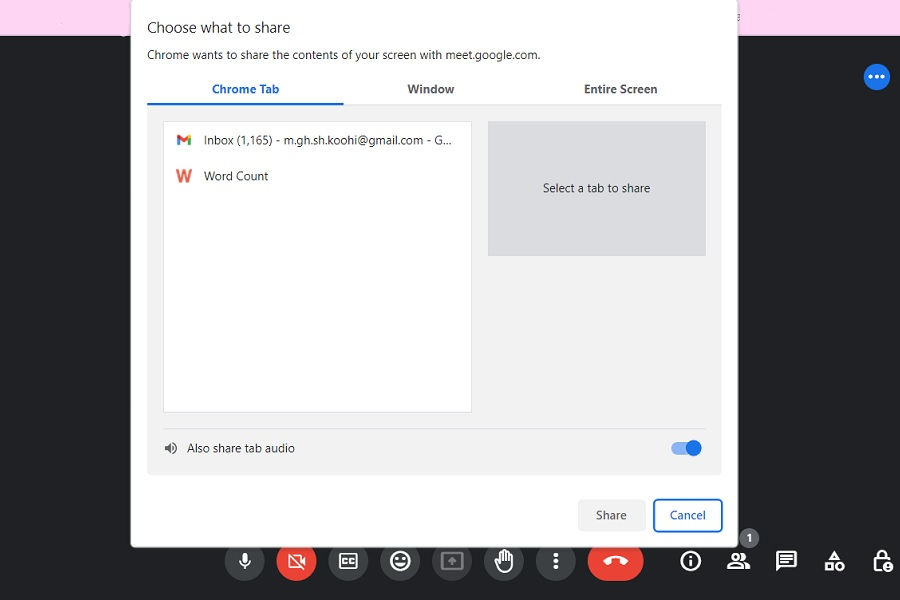
در این قسمت شما سه گزینه Chrome Tab، Window و Entire Screen را مشاهده میکنید. بخش Chrome Tab برای مواقعی است که شما میخواهید فقط صفحه مرورگرتان را به کاربران نمایش دهید. به طور مثال اگر میخواهید وبسایتی را به کاربران نشان دهید یا قصد دیدن فیلم بر روی یک پلتفرم را دارید، از این گزینه استفاده کنید. گزینه دوم یعنی Window برای مواقعی است که شما میخواهید فقط صفحه یک برنامه خاص مثل پاورپوینت یا پخشکننده فیلم را نمایش دهید. در این صورت از گزینه دوم یعنی Window استفاده کنید. و درنهایت گزینه آخر یعنی Entire Screen برای مواقعی کاربرد دارد که صفحه خاصی برای نمایش مدنظر شما نیست و میخواهید تمامی پنجرهها و برنامههای سیستم خود را به کاربران نشان دهید. در این صورت میتوانید از این گزینه استفاده کنید.
پس از اینکه صفحه موردنظر خود را برای پخش زنده انتخاب کردید، برای شروع روند پخش زنده روی گزینه Share کلیک کنید تا صفحه شما برای کاربران به صورت زنده نمایش داده شود. توجه داشته باشید که این قابلیت، نیازمند یک اینترنت به نسبت قوی و سریع است و درصورت استفاده نکردن از یک اینترنت خوب، میتواند قطعی پخش زنده شما را به همراه داشته باشد.
استفاده از گوگل میت بسیار ساده است
گوگل میت یک پلتفرم سریع و مناسب برای افرادی است که از راههای سخت و پیچیده برقراری جلسات آنلاین خسته شدهاند و به دنبال یک بستر ساده برای برقراری جلسات خود میگردند. همانطور که عنوان شد، رابط کاربری گوگل میت به شکلی طراحی شده که شما بتوانید بهراحتی کار با آنرا یاد بگیرید، از آن استفاده کنید و مشکلی در برقراری جلسات آنلاین خود نداشته باشید. ما در این آموزش گوگل میت تلاش کردیم تا به ساده ترین شکل ممکن، کار با این پلتفرم را به شما آموزش دهیم تا بتوانید به راحتی یک جلسه آنلاین در گوگل میت ایجاد کنید.
سوالات متداول
گوگل میت چیست؟
پاسخ: گوگل میت یک پلتفرم کنفرانس ویدیویی است که توسط گوگل توسعه یافته است. این پلتفرم به کاربران امکان می دهد تا در تماس های ویدیویی، جلسات و کنفرانس ها شرکت کنند.
چگونه از گوگل میت استفاده کنم؟
پاسخ: برای استفاده از گوگل میت، باید یک حساب Google داشته باشید. پس از ایجاد حساب، می توانید به وب سایت Google Meet بروید یا برنامه Google Meet را در دستگاه خود دانلود کنید.
سوال: چگونه می توانم یک جلسه گوگل میت را ضبط کنم؟
پاسخ: پاسخ: برای ضبط یک جلسه گوگل میت، به تنظیمات جلسه بروید و گزینه “ضبط جلسه” را فعال کنید. ضبط جلسه به صورت خودکار ذخیره می شود و می توانید آن را در حساب Google خود مشاهده کنید.
آیا می توانم از گوگل میت روی تلفن یا تبلت خود استفاده کنم؟
پاسخ: بله، می توانید از گوگل میت روی تلفن یا تبلت خود استفاده کنید. برنامه Google Meet برای دستگاه های iOS و Android در دسترس است.
آیا می توانم از گوگل میت برای آموزش از راه دور استفاده کنم؟
پاسخ: بله، می توانید از گوگل میت برای آموزش از راه دور استفاده کنید. گوگل میت دارای ویژگی های متعددی است که برای آموزش از راه دور مناسب هستند، مانند اشتراک گذاری صفحه نمایش، ضبط جلسات و چت.